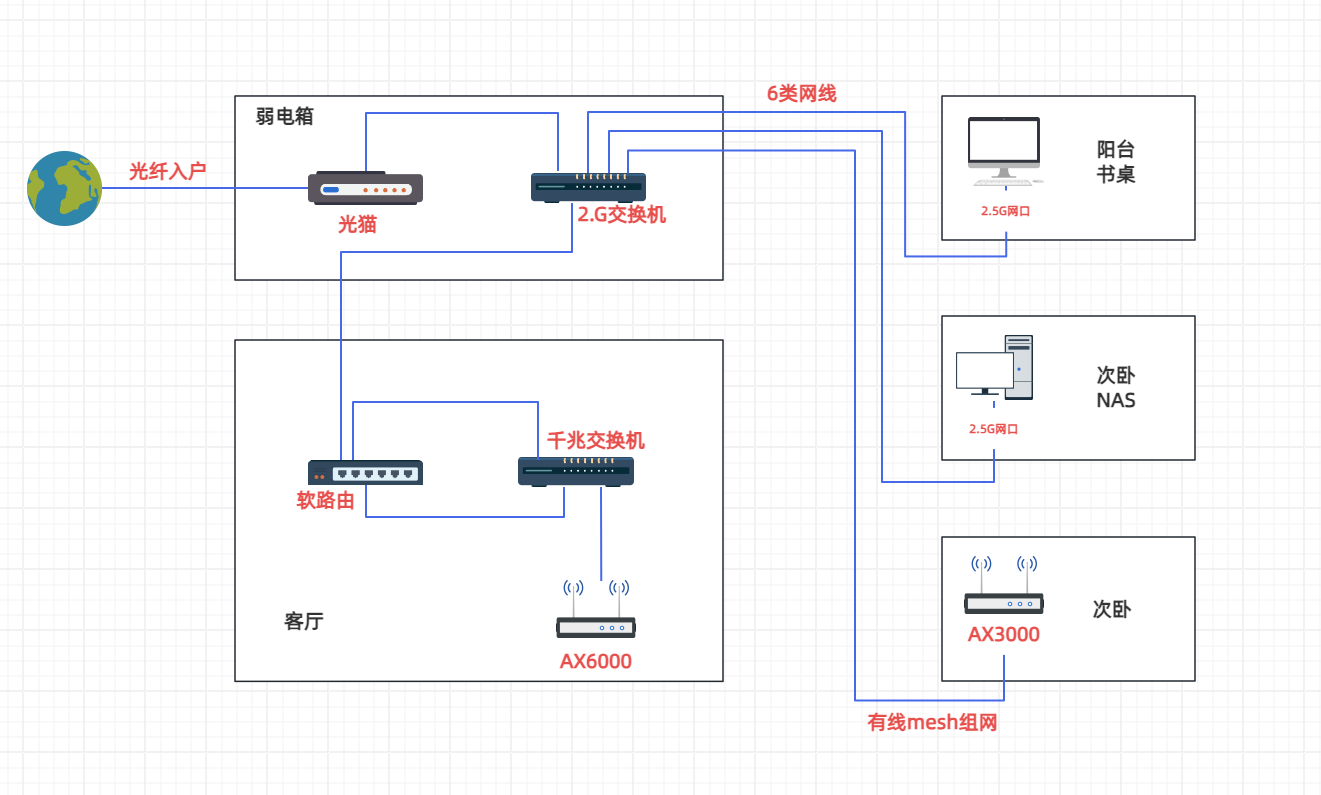
以上是我家的网络布局,和大部分家庭的网络走线相似,我家的弱电箱在餐厅,从弱电箱出发到每个房间接入一根网线,因为我的书桌在阳台,还从阳台接了一根网线。入住半年多,一直没有对网络进行配置,简单将软路由放在弱电箱,路由器放置在客厅,目前的遇到问题主要有两点:
1.路由器过热。虽然在装修的时候专门给弱电箱重新改造布置了一下,但是散热效果还是不好,软路由和光猫的温度都很高,两个主要网络设备很有可能出现不稳定的情况。
2.无线信号覆盖不好。由于家里承重墙较厚,客厅到各卧室的无线信号不是很强,在主卧信号强度只有两格,信号不是很好。
3.家庭内部网速还不够。目前,家里还有用旧电脑改造的一台nas服务器放在次卧,在阳台书桌使用千兆网络挂载nas速度还是有点跟不上。
解决思路比较简单,就是添加一台2.5G交换机,然后采用有线回程mesh组网。具体操作主要解决需要两个问题。
单线复用,解放拥挤不堪的弱电箱
因为软路由用的一台工控机,电源和体积都比较大,如果在弱电箱再添加一台2.5G交换机,弱电箱内就会很拥挤,散热问题更没法解决,比较好的办法是将软路由放在在电视柜里,只把交换机和光猫放在放在弱电箱。如果在装修的时候,在通往客厅的线路中预留两条网线,那么只要将软路由分别通过这两条网线连接光猫和路由器,问题就会简单很多。但是大部分家庭只预埋了一根网线,不能同时连接光猫和交换机,那就需要用到单线复用这个技术,就是采用划分vlan,将wan口和lan口的数据打上标签后后通过一条网线进行传输。
理解此处内容需要有一些基本的网络基础,简单的介绍可以参考以下视频。
光猫也能实现划分vlan的作用,但是由于我们还想同时升级2.5G网络,所以选择使用了轻管理型交换机,所谓轻管理型交换机就是可以在后台通过web页面方式设置vlan,我使用的是兮克SKS3200-8E1X,共有8个2.5G网口和1个光口。

现在划分两个vlan,vlan 10 用来走局域网流量,vlan 100 用来拨号上网。具体接法是将兮克交换机1号口解光猫,2号接客厅过来的网线联通软路由,3、4、5口用来接各房间的网线。
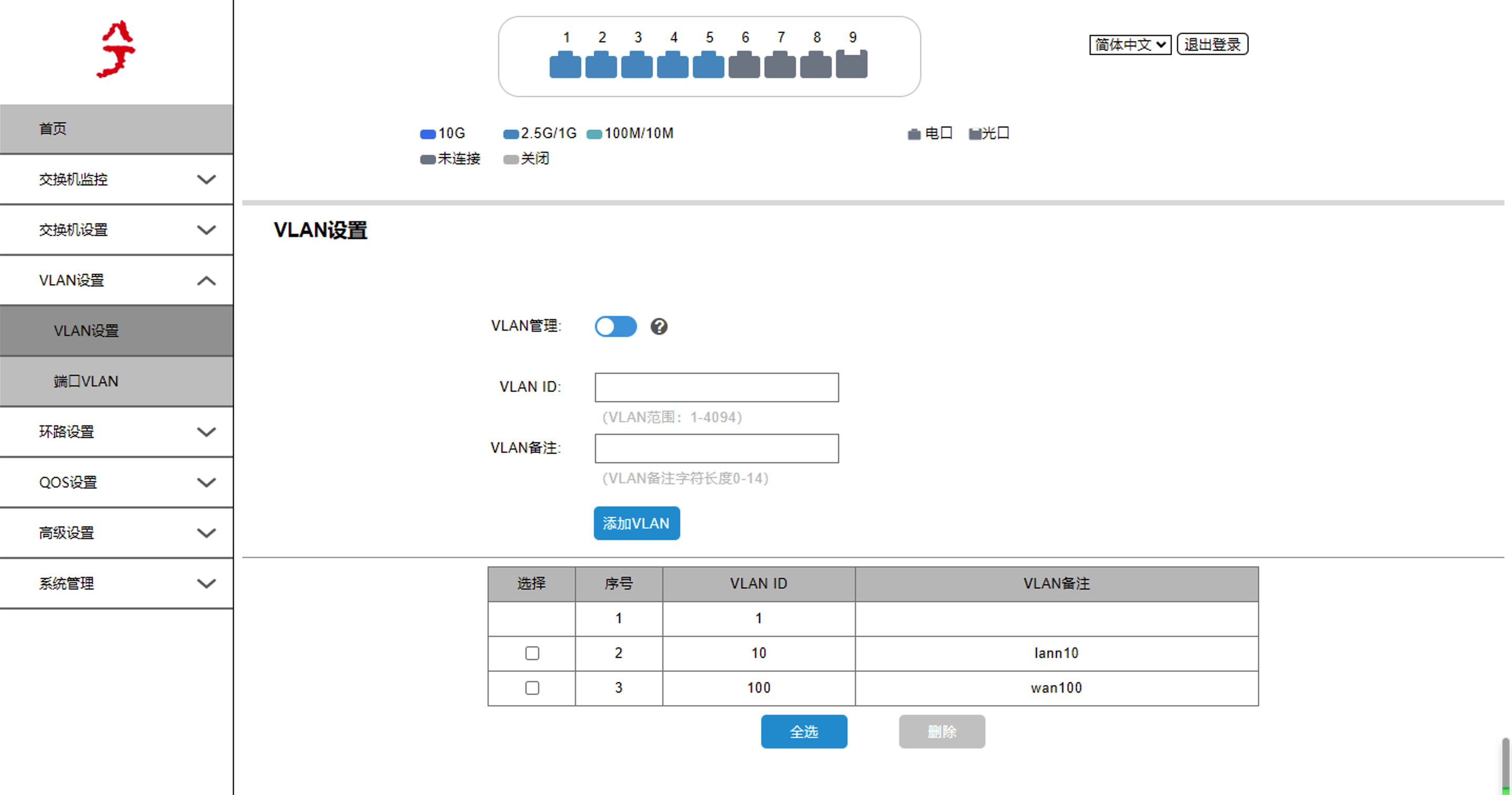
在vlan设置中将vlan功能打开,增加两个vlan,ID分别设置为10和100,将端口2设置为Trunk,允许1,10,100vlan通过,1号端口设置为Access,允许vlan 100通过,其余端口也设置为access,仅允许vlan 10通过,这样客厅软路由打标签的数据通过2号端口进入交换机,vlan 100转发进入光猫拨号,各房间网线通过vlan 10 直接接入软路由。
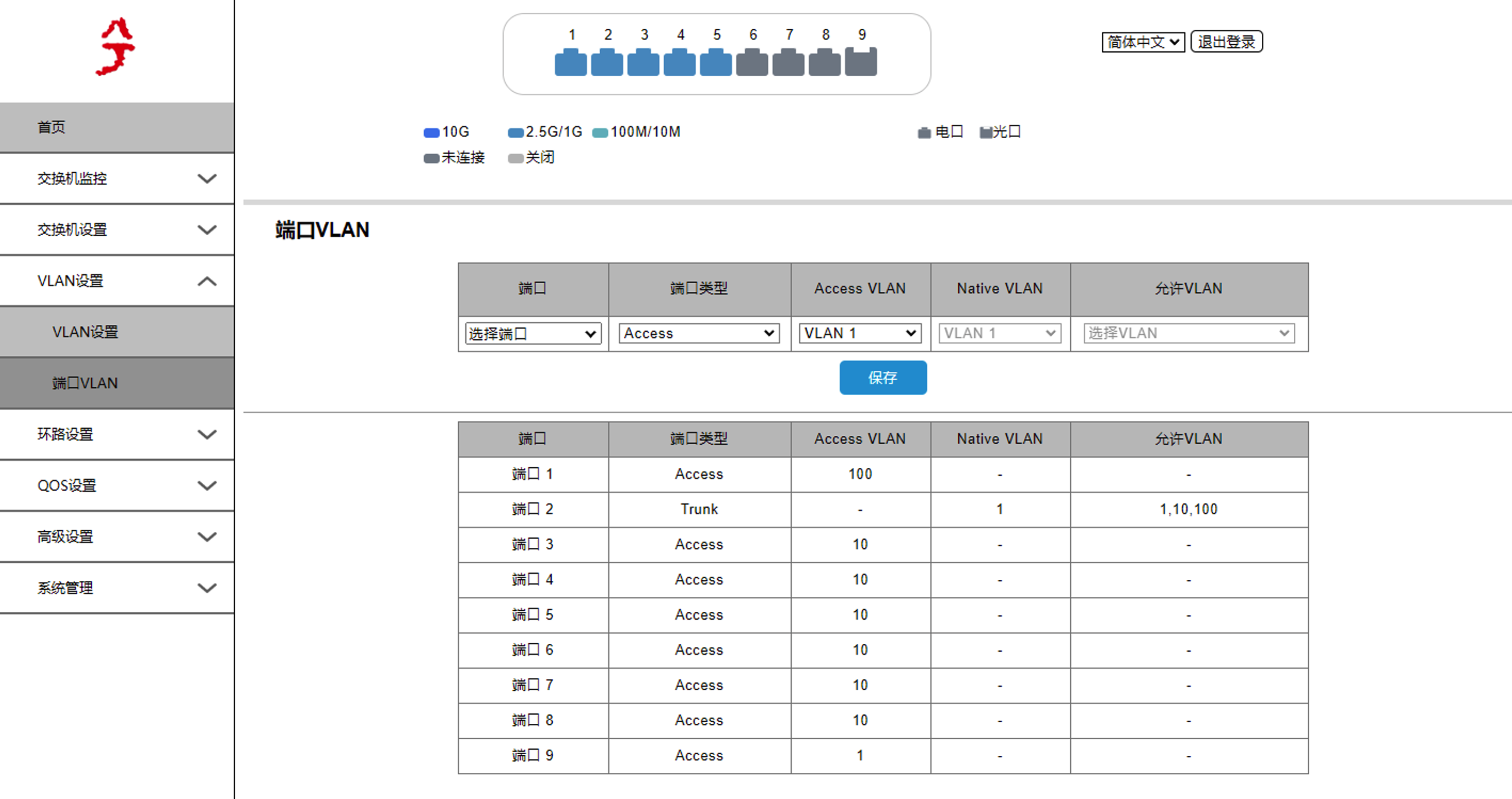
其实,按照我的设想,在软路由侧就可以直接划分vlan,但是经过很长时间的测试都没跑通,最后只能又加了一台交换机,因为我的软路由没有2.5G网口,所以只需要一个千兆网口的轻管理型交换机,在咸鱼上淘了一台二手水星SG108 Pro,设置方法和兮克稍微有点不同,将1,3-8设置为vlan10,1号端口设置为Tagged,3-8其余端口设置为Untagged,将1-2号口设置为vlan100,1号口设置为Tagged,2号口设置为Untagged。同时将1号口pvid设置为1,2号口pvid设置为100,其余端口pvid设置10。
物理接法为:水星1号口接客厅预埋网线与兮克交换机2号口,2号口接软路由wan口,3号口接软路由lan口。

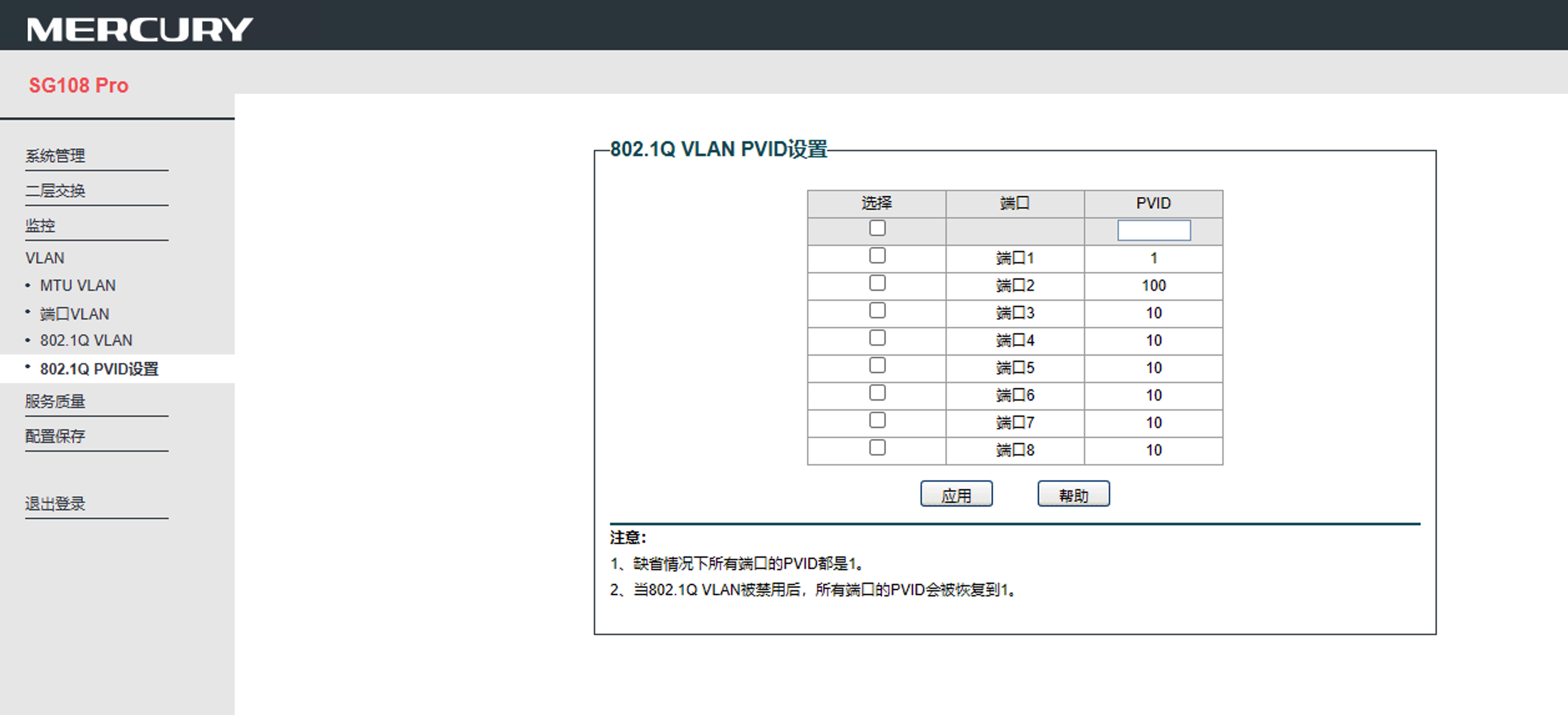
这里面的提到的Trunk,Access,Tagged,Untagged,vlan id等概念比较负责,更加详细的解释可以参考B站这个视频:一个视频,彻底搞清tag untag pvid vid access trunk这些概念的区别和联系!交换基础知识,小白福音~
AP模式mesh组网,全屋信号都满格
其实这个有限mesh回程还是比较好设置的,由于家里的智能设备比较多,装修的时候买了小米的AX6000路由器作为主无线主路由,正好还能够和我原先买的一台旧AX3000进行mesh组网。
这个一块就比较简单了,AX6000 WAN口直接路由器lan口或者水星交换机3-8端口都可以。
重置AX6000后,选择有线中继工作模式,然后就是设置无线密码这些操作。注意观察配置时给出的登录地址,避免无法登录后台。
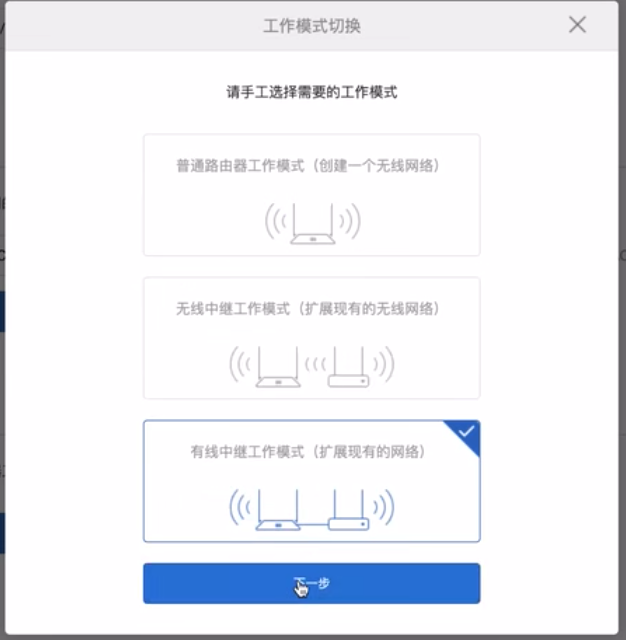
然后登录AX6000的后台,选择添加Mesh节点路由,然后将重置后的AX3000痛点接通电源并放置在主路由附近,等搜索到后进行无线mesh组网,添加成功后就可以将AX3000移至次卧并连接到预留网口,然后路由器就会进行自动进行有线mesh组网了。
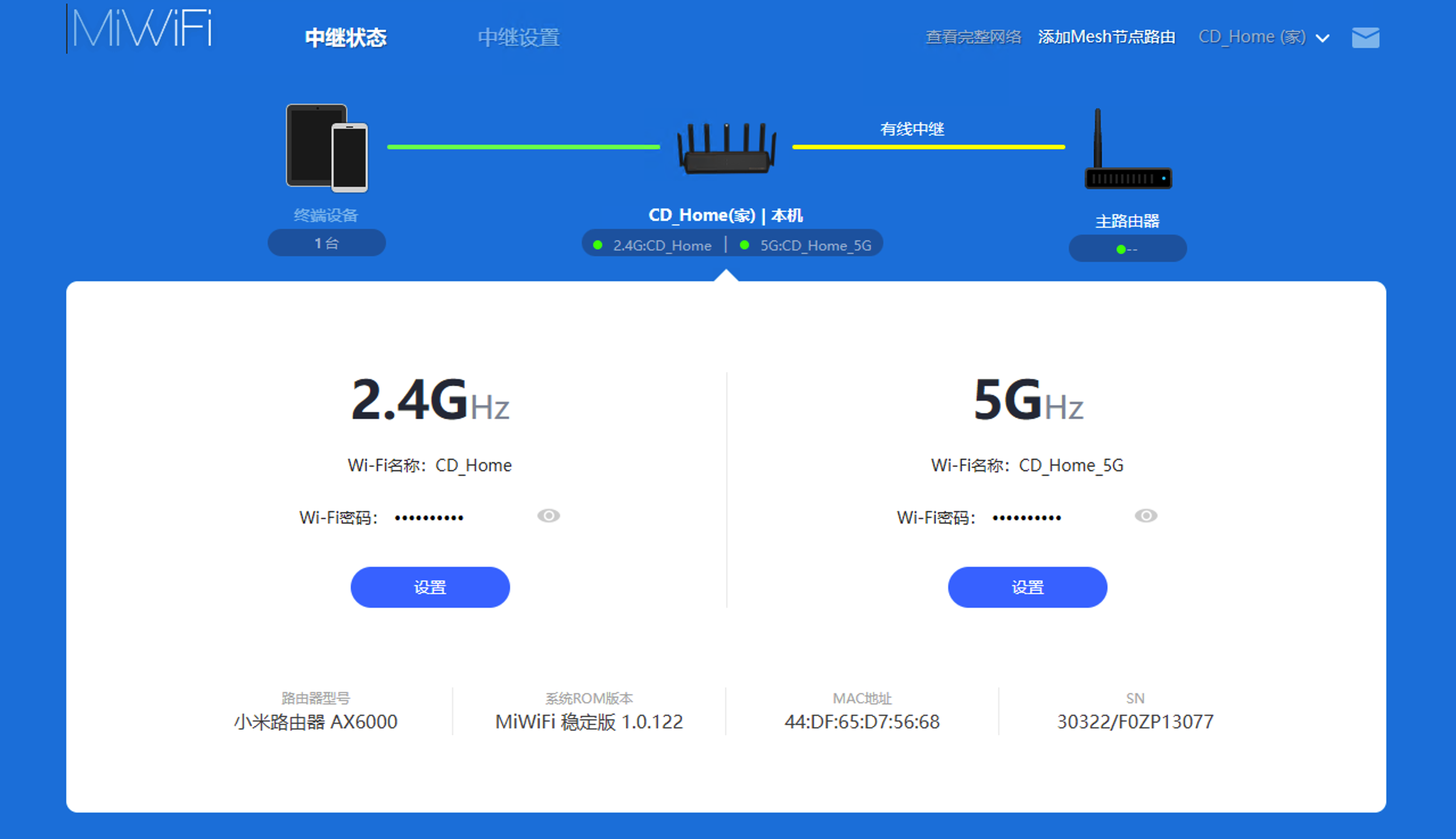
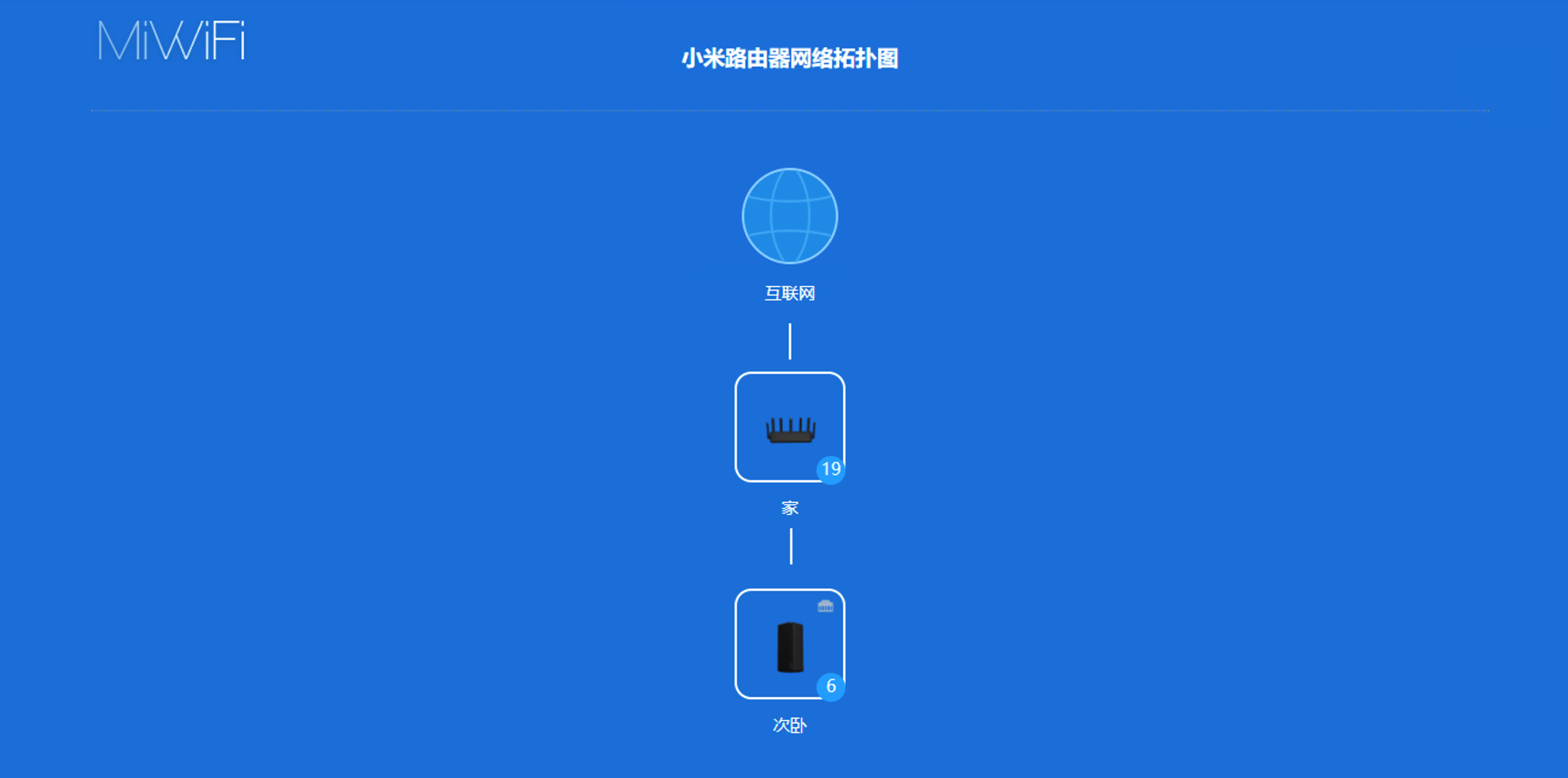
具体操作可以参考B站视频:小米 Wi-Fi 6 AP 模式 Mesh 组网分享|介绍下我家的网络
采用AP模式进行组网的优点就是可以将全屋设备统一到一个局域网,各设备之间互联互通就会很方便,比喻小米的监控的视频就可以保存到我的NAS服务器上。缺点也有,AP模式下小米路由器部分功能会失效,比如米家APP无法添加路由器,LED等也无法设置等。
又不是不能用,虽然不优雅,但是便宜啊
整个方案最后做下来相对来说还是比较复杂的,比如交换机用了两个不同的品牌,配置方法很不一样;无线路由还是比较大坨,体积较大不美观;工控机软路由散热量大,无法放置在弱电箱。
其实现在华为、锐捷都有比较成熟的解决方案,比如的华为Q6,能自组网,连mesh,小巧方便,只是没有2.5G,不过价格也相当美丽。
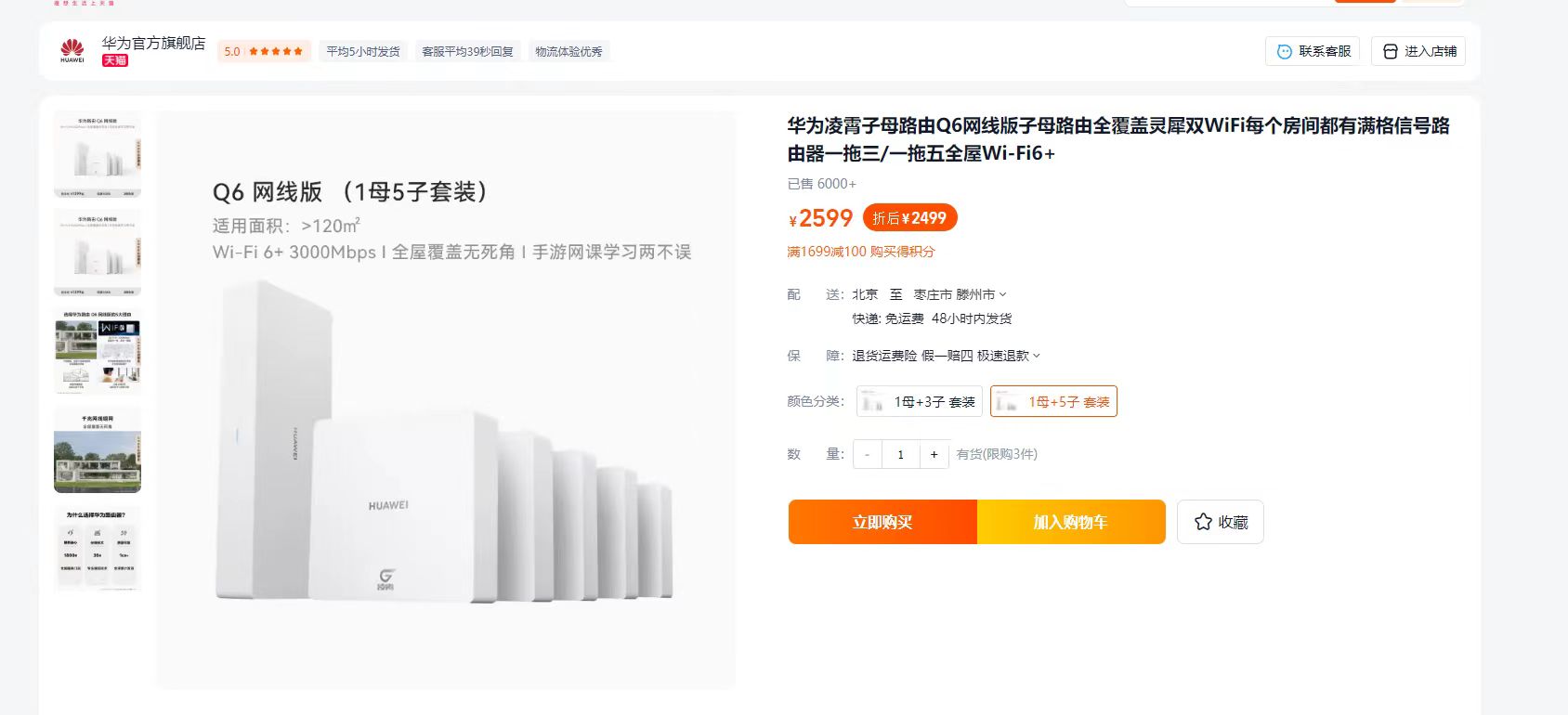
这次升级方案仅添加了两台交换机就实现了效果,还是比较满意的,除了丑点,其他也没啥毛病,唯一的遗憾就是没有研究明白软路由配置vlan的方法,实在没办法了在咸鱼淘了水星交换机。
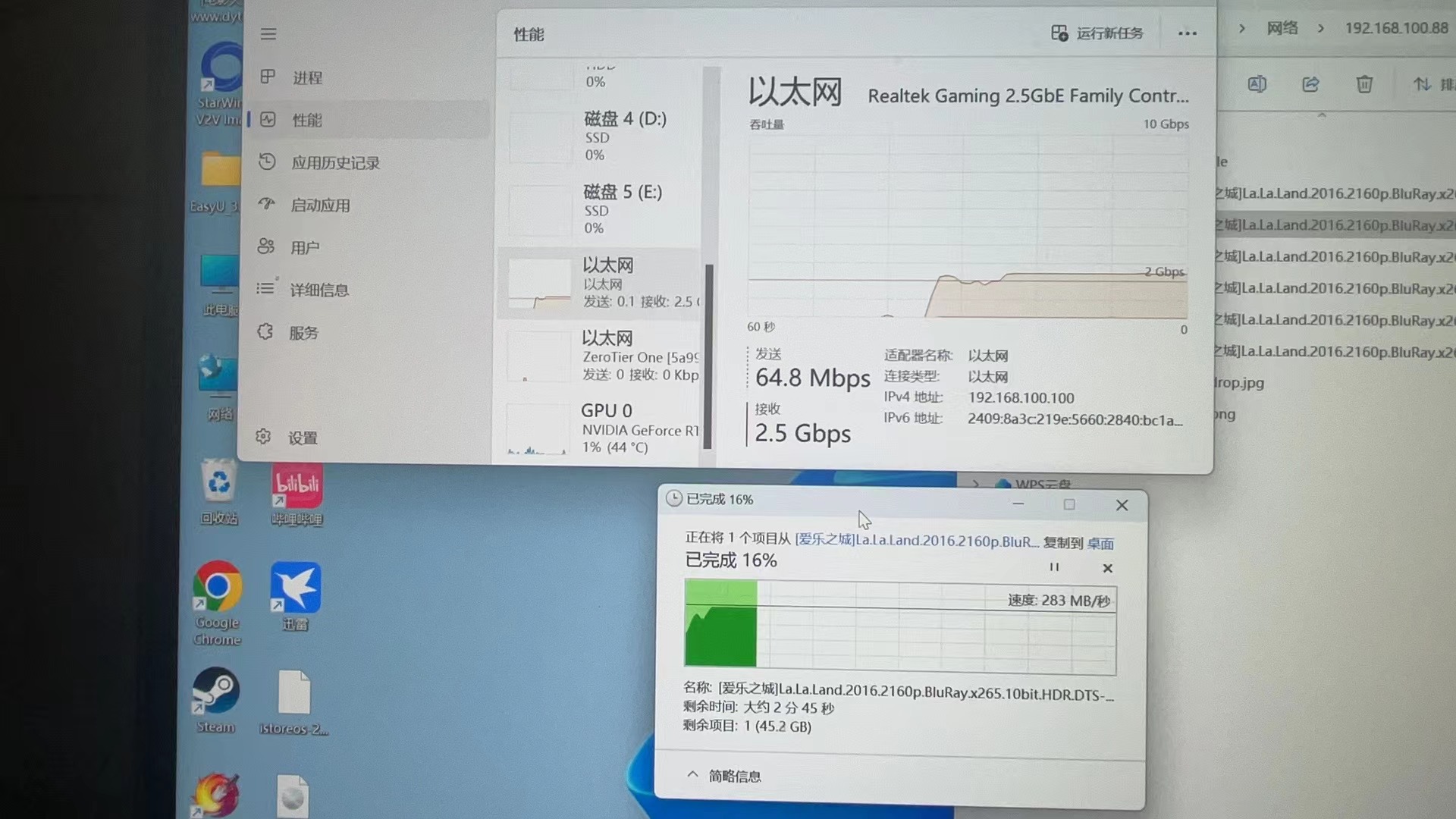
参考链接:
单网口OpenWRT设备 + 网管交换机通过VLAN 实现网口拓展、流量隔离|N1如何成为主路由
一劳永逸的mesh组网通用解决方案!单线复用+VLAN 网口复用
AP模式Mesh组网全攻略!有线mesh、无线mesh、iptv混搭教程及评测
有线MESH小妙招!扔掉网线!用单线复用的方式实现路由器的有线mesh组网
手把手教你用交换机实现单线复用/一条网线解决IPTV、宽带、有线mesh回程问题/轻管理交换机多设备串联交上手指南(第三期)
用最野的路子教你布局家庭网络@第二期——通过VLAN实现单网口软路由网口复用结合 VLAN 交换机介绍 iStoreOS 的 VLAN 配置








评论 (0)